Menggunakan Kontrol Suara di iPhone, iPad, atau iPod touch
Dengan Kontrol Suara, Anda dapat menavigasi dan berinteraksi dengan perangkat menggunakan suara untuk mengetuk, menggesek, mengetik, dan banyak lagi.
Untuk menggunakan Kontrol Suara, Anda memerlukan iOS 13 atau versi lebih baru, atau iPadOS. Agar Kontrol Suara dapat digunakan, Anda perlu mengunduh filenya. Setelah pengunduhan selesai, Anda tidak memerlukan sambungan Wi-Fi untuk menggunakan Kontrol Suara. Sebaiknya sambungkan perangkat ke Wi-Fi sebelum mengaktifkan Kontrol Suara untuk pertama kalinya.
Kontrol Suara tidak tersedia di semua negara atau wilayah. Kontrol Suara menggunakan mesin pengenalan ucapan Siri hanya untuk Bahasa Inggris AS.
Cara mengaktifkan Kontrol Suara
Buka Pengaturan, lalu pilih Aksesibilitas.
Pilih Kontrol Suara, lalu pilih Atur Kontrol Suara. Pengunduhan akan dimulai di latar belakang.
Saat pengunduhan selesai, akan muncul di bar status perangkat Anda yang menunjukkan apakah Kontrol Suara sedang mendengarkan atau tidak.
Cara menggunakan Kontrol Suara
Saat Kontrol Suara aktif, Anda dapat mengucapkan perintah seperti Anda ingin melakukan tindakan dengan sentuhan. Misalnya, untuk mengakses Pencarian Spotlight di layar Utama, ucapkan "Gesek ke bawah". Atau untuk mengakses app tertentu dengan menekan lama menu, ucapkan "Tekan lama [nama app]". Kontrol Suara tidak mengubah cara perangkat Anda merespons sentuhan.
Untuk melihat daftar perintah yang tersedia untuk berbagai kondisi, ucapkan "Beri tahu saya apa yang harus dikatakan".
Untuk melihat daftar lengkap perintah yang tersedia, ikuti langkah-langkah berikut:
Buka Pengaturan, lalu pilih Aksesibilitas.
Pilih Kontrol Suara, lalu Sesuaikan Perintah.
Pelajari lebih lanjut mengenai cara menyesuaikan perintah untuk Kontrol Suara.
Berikut beberapa hal lainnya yang dapat Anda lakukan dengan Kontrol Suara
Untuk mengaktifkan atau menonaktifkan Kontrol Suara setelah pengaturan awal, Anda dapat menggunakan "Hey Siri", Pintasan Aksesibilitas, atau buka Pengaturan, pilih Aksesibilitas, lalu pilih Kontrol Suara.
Untuk mengunci perangkat, ucapkan "Kunci layar".
Untuk membangunkan perangkat, ucapkan "Hey Siri, aktifkan Kontrol Suara".
Untuk mengaktifkan fitur mendengarkan, Anda dapat mengucapkan "Alihkan ke mode tidur" atau "Alihkan ke mode bangun". Fitur mendengarkan tidak dinonaktifkan, namun mengalihkan mikrofon ke mode tidur hingga Anda membangunkan perangkat dengan perintah.
Cara berinteraksi dengan layar
Untuk berinteraksi dengan item di layar, ucapkan tindakan, seperti "Ketuk", lalu ucapkan nama item tersebut. Misalnya, ucapkan "Ketuk Aksesibilitas".
Menampilkan nama
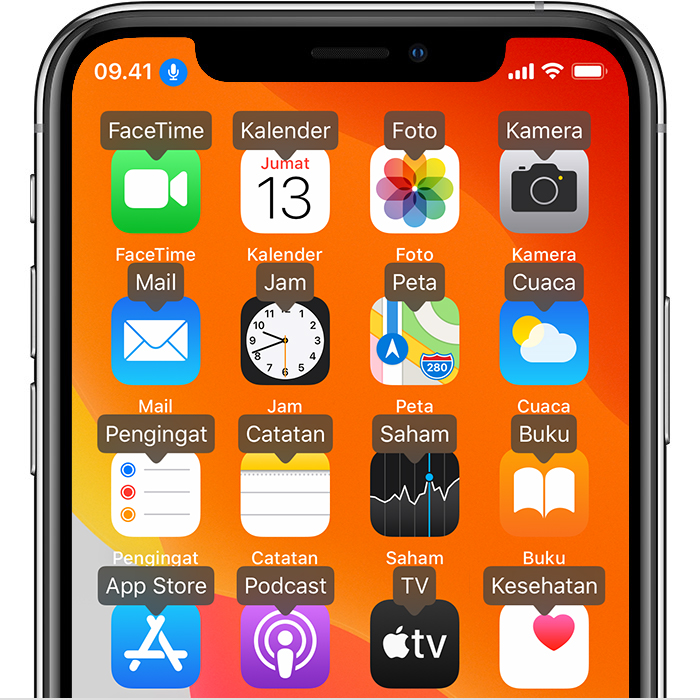
Jika Anda tidak yakin dengan nama item, Anda dapat mengucapkan, "Tampilkan nama" untuk menampilkan lapisan dengan nama item.
Menampilkan nomor
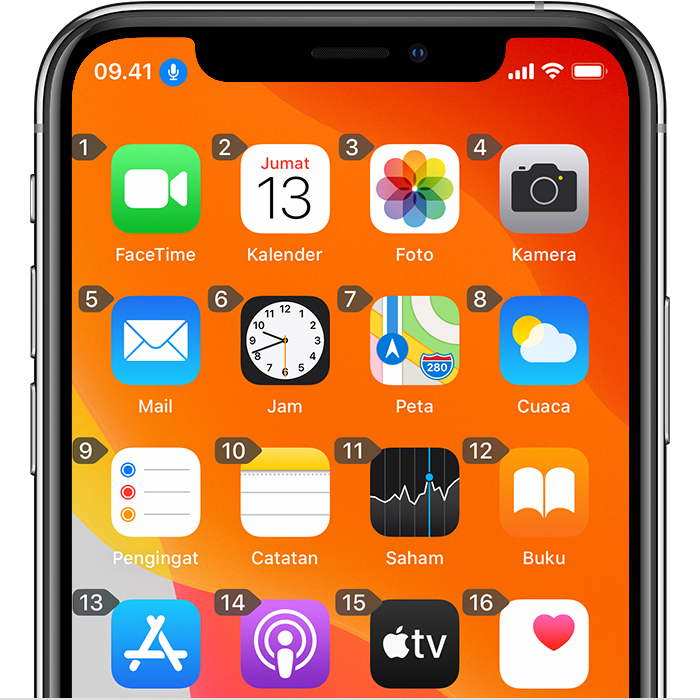
Jika item tidak memiliki nama, atau jika Anda memilih menggunakan nomor, Anda dapat mengucapkan, "Tampilkan Nomor" untuk menampilkan label numerik untuk setiap item di layar.
Menampilkan grid
Untuk melakukan interaksi yang memerlukan lebih banyak referensi presisi atau spasial, Anda dapat mengucapkan, "Tampilkan grid" untuk menampilkan lapisan grid bernomor. Mengucapkan nomor di grid akan memperbesar area grid tersebut dan menampilkan rangkaian nomor baru, yang berarti akan memudahkan Anda memilih item. Grid juga dapat digunakan saat menarik item di layar untuk mengidentifikasi tempat item akan dilepas, atau saat melakukan gerakan maupun tindakan dengan tangan.
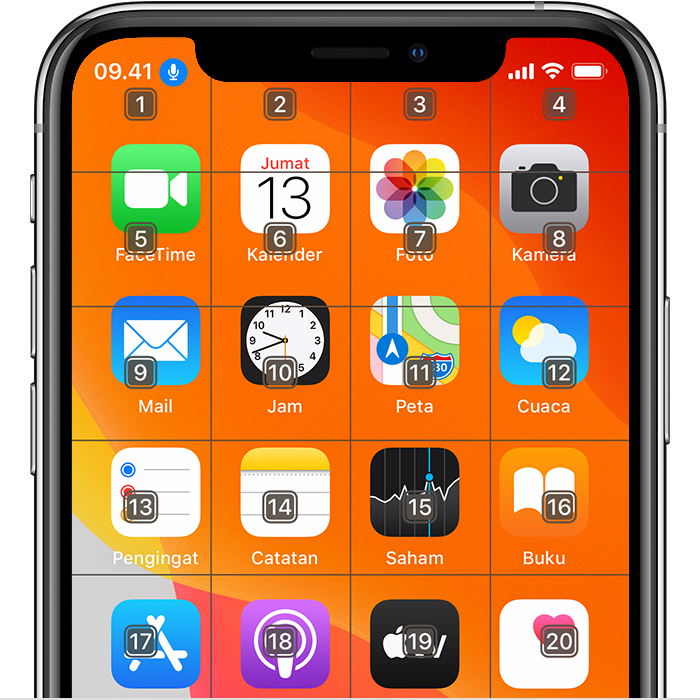
Setelah mengucapkan perintah selanjutnya, grid akan hilang. Agar grid tetap berada di layar untuk beberapa perintah, ucapkan "Tampilkan grid terus-menerus".
Berikut beberapa hal lain yang dapat dilakukan untuk berinteraksi dengan layar
Untuk menyembunyikan lapisan, ucapkan "Sembunyikan [nama, nomor, grid]".
Untuk mengulang tindakan, seperti mengetuk dan menggesek, ucapkan "Ulangi". Anda juga dapat menentukan berapa kali tindakan akan diulangi. Misalnya, Anda dapat mengucapkan "Gesek ke kanan. Ulangi tiga kali".
Untuk kembali ke layar atau menu sebelumnya, ucapkan "Kembali".
Cara menyesuaikan pengaturan Kontrol Suara
Anda dapat menyesuaikan beberapa pengaturan dalam Kontrol Suara. Berikut daftar beberapa pengaturan yang dapat disesuaikan:
Bahasa: Kontrol Suara akan menggunakan bahasa utama yang ditetapkan di iPhone atau iPod touch.
Sesuaikan Perintah: Menampilkan daftar lengkap perintah yang tersedia, memungkinkan Anda menonaktifkan perintah atau membuat perintah yang disesuaikan.
Kosakata: Memungkinkan Anda memberi tahu Kontrol Suara kata baru.
Tampilkan Konfirmasi: Menampilkan konfirmasi visual di bagian atas layar saat perintah dikenali.
Putar Suara: Memutar efek suara saat perintah dikenali.
Tampilkan Petunjuk: Menampilkan saran dinamis untuk kata yang dapat diucapkan. Pengaturan ini akan ditampilkan secara otomatis setelah petunjuk yang diucapkan serupa, namun tidak sesuai dengan perintah sistem.
Lapisan: Memungkinkan Anda mengatur lapisan di layar secara terus-menerus dengan nomor, nama, atau grid.
Sadar Perhatian: Di perangkat dengan Face ID, pengaturan ini memungkinkan Anda mengaktifkan atau menonaktifkan fitur mendengarkan berdasarkan apakah Anda sedang menatap layar atau tidak. Pengaturan ini berguna bila Anda menggunakan beberapa perangkat dengan Kontrol Suara.
Pelajari lebih lanjut mengenai Kontrol Suara
Pelajari lebih lanjut mengenai cara menggunakan Kontrol Suara Klasik.